No Windows 10, você pode baixar facilmente as ferramentas de administração de servidor remoto (RSAT) do site da Microsoft. As coisas são diferentes no Windows 11. A Microsoft não fornece um link de download RSAT direto para o Windows 11-as ferramentas são incorporadas ao sistema operacional.
Mostraremos diferentes maneiras de instalar e gerenciar recursos RSAT no Windows 11. Como sempre, você precisa de uma edição Enterprise ou Professional de qualquer versão do Windows para usar as ferramentas RSAT. Portanto, certifique-se de que seu PC execute uma versão compatível do Windows 11 antes de continuar.
Índice 
Instalar ferramentas RSAT através do menu de configurações do Windows 11
O aplicativo de configurações do Windows 11 tem uma opção para instalar recursos opcionais para melhorar a funcionalidade do seu computador. Podem ser fontes, ferramentas do Windows Server, utilitários de gerenciamento de armazenamento etc.
Siga as etapas abaixo para instalar o RSAT como um recurso opcional no Windows 11.
Abra o aplicativo Configurações do Windows, selecione Aplicativos em na barra lateral e selecione Recursos ideais. 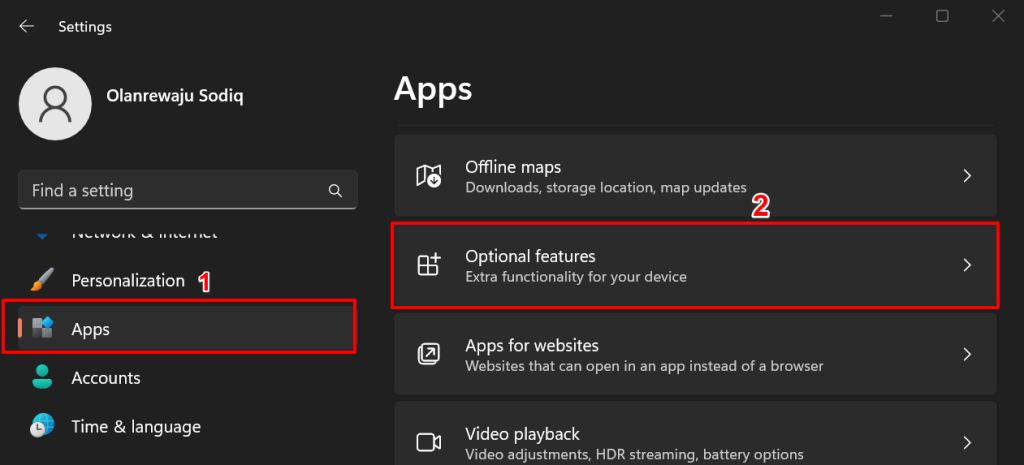
Como alternativa, pressione o botão Iniciar, digite recursos opcionais na barra de pesquisa e selecione a opção Configurações do sistema de recursos opcionais.
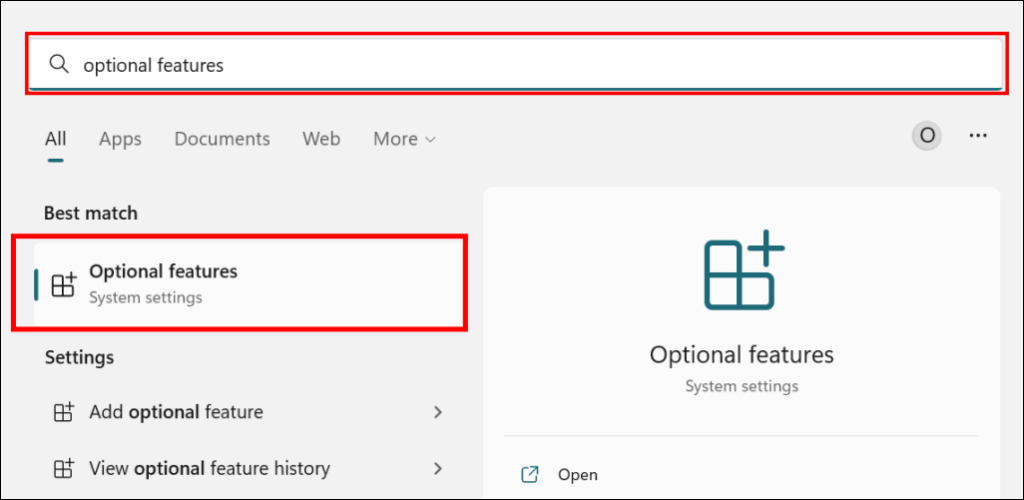 Selecione o botão Exibir recursos na linha”Adicionar um recurso ideal”.
Selecione o botão Exibir recursos na linha”Adicionar um recurso ideal”. 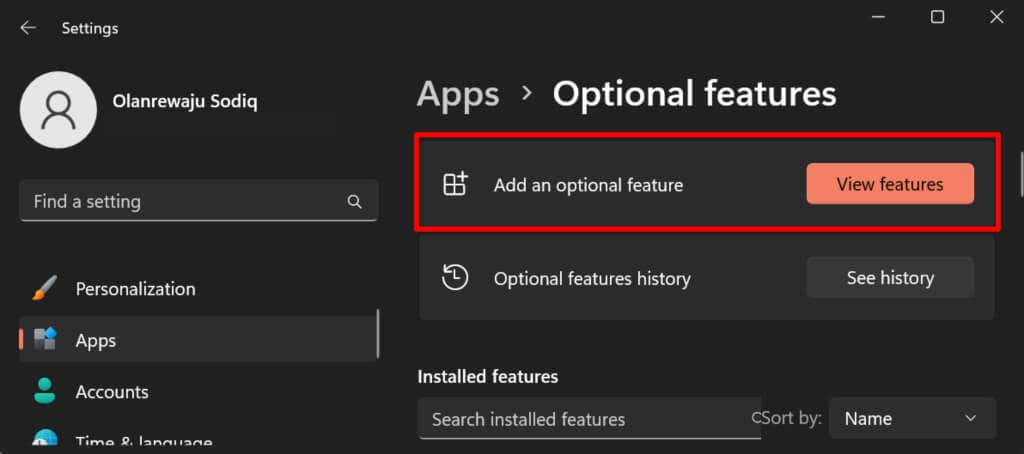 Digite rsat na barra de pesquisa e marque a caixa de seleção ao lado do(s) componente(s) RSAT que deseja instalar. Selecione Avançar para continuar.
Digite rsat na barra de pesquisa e marque a caixa de seleção ao lado do(s) componente(s) RSAT que deseja instalar. Selecione Avançar para continuar. 
Dica rápida: Selecione o ícone de seta para baixo abaixo de uma Ferramenta de Administração de Servidor Remoto para ver seus recursos.
Verifique sua seleção e selecione o botão Instalar. 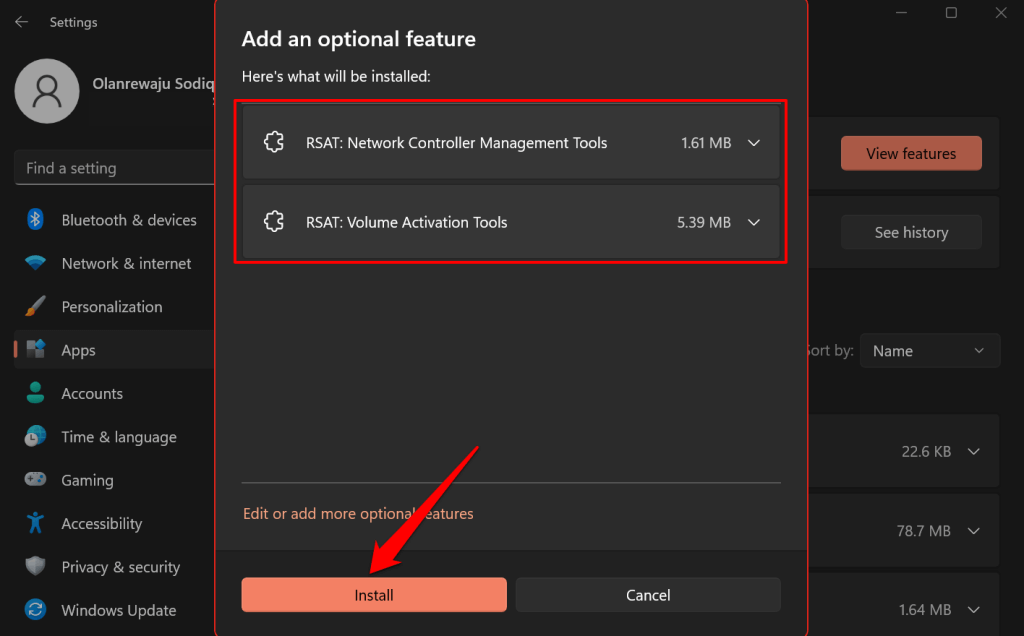
O Windows fechará o pop-up e instalará as ferramentas em segundo plano. Você pode monitorar o progresso da instalação na seção “Ações recentes”.
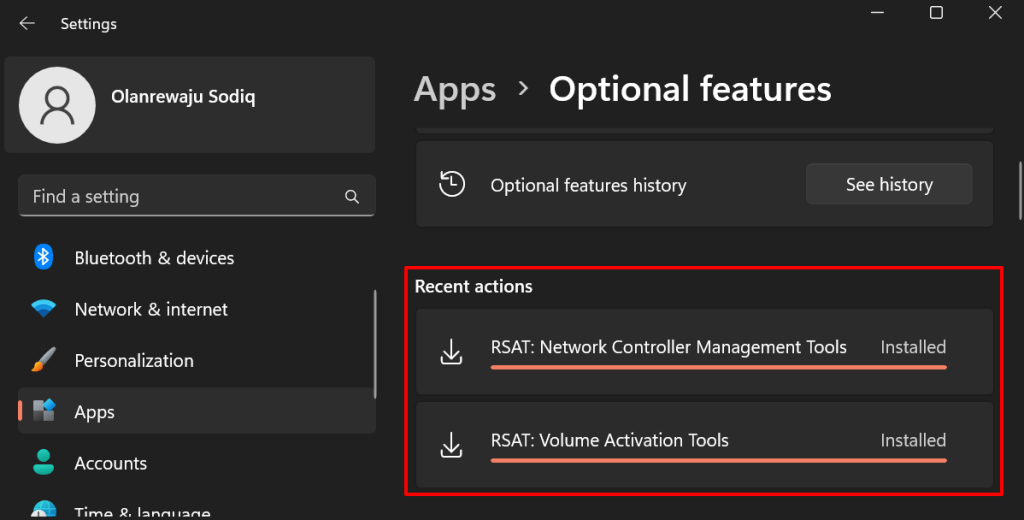
Instalar RSAT usando o Windows Powershell
Você precisa de uma conexão com a Internet para instalar RSATs no Windows 11. Conecte seu computador a uma rede Wi-Fi ou Ethernet e siga as etapas abaixo.
Clique com o botão direito do mouse no ícone do Windows na barra de tarefas ou pressione a tecla Windows + X e selecione Terminal (Admin). 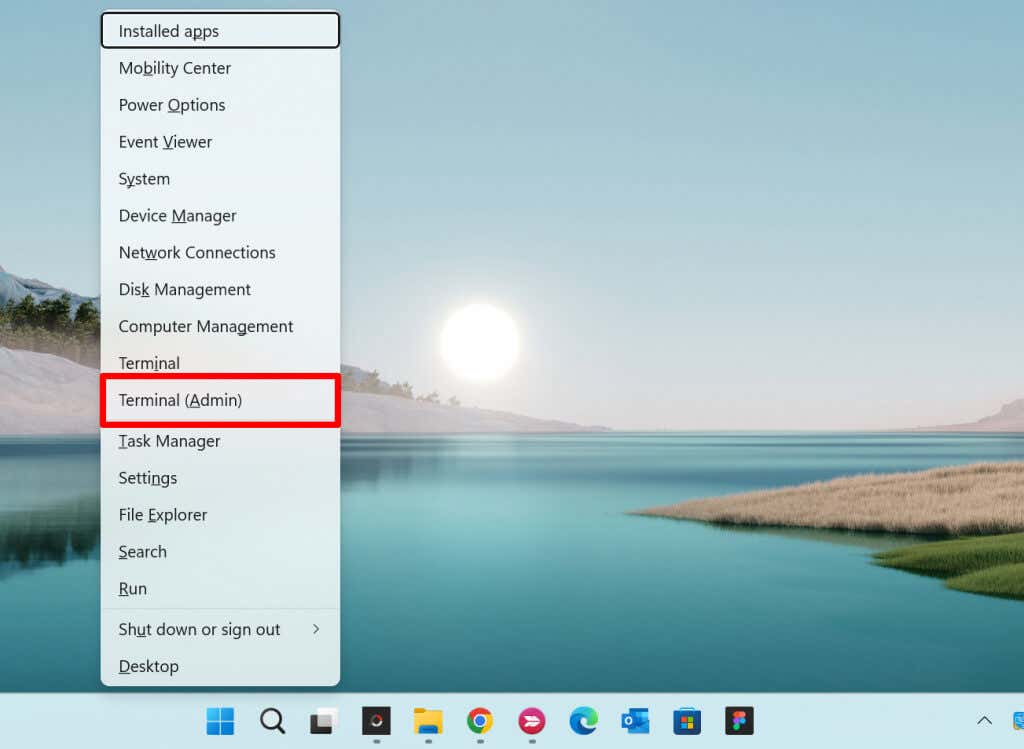 Cole o seguinte comando no console e pressione Enter.
Cole o seguinte comando no console e pressione Enter.
Get-WindowsCapability-Name RSAT*-Online | Select-Object-Nome da propriedade, estado.
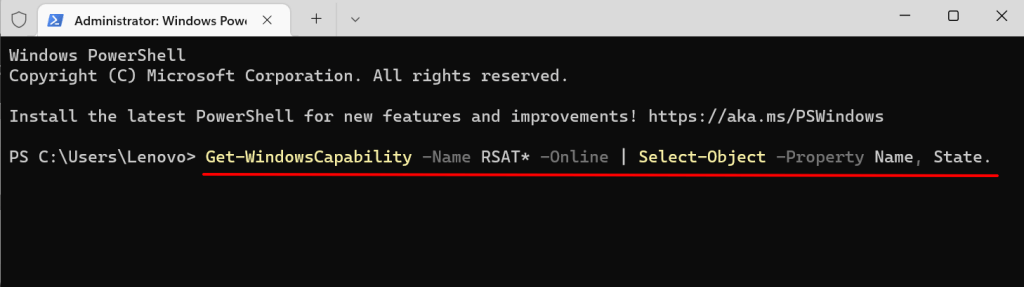
O comando Powershell revela todas as Ferramentas de Administração de Servidor Remoto incorporadas ao Windows 11.
Localize e copie o nome do recurso RSAT você deseja instalar. Realce o nome de exibição e pressione Ctrl + C. 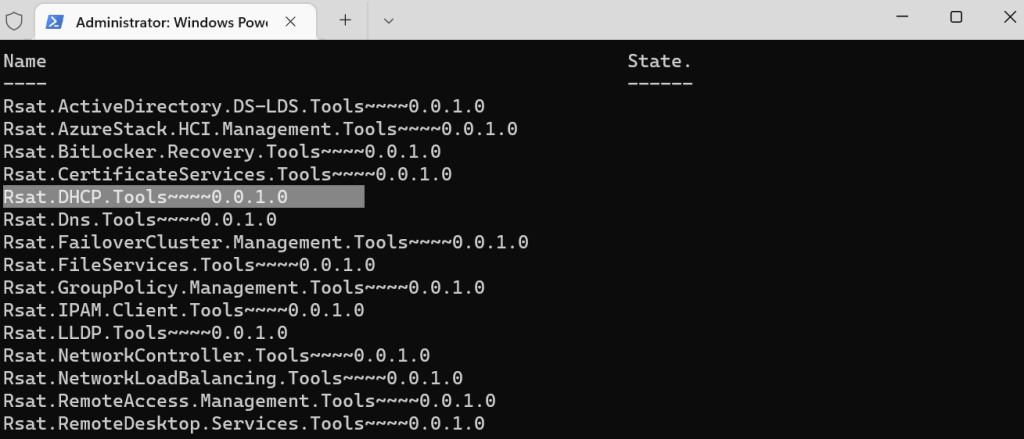 Cole o comando abaixo no console e pressione Enter.
Cole o comando abaixo no console e pressione Enter.
Add-WindowsCapability-Online-Name Tool-Name
Observação: Substitua Tool-Name pelo nome do recurso RSAT que você copiou na etapa 5. Se você estiver instalando o “RSAT DHCP.Tools”, o comando deve ficar assim:
Add-WindowsCapability-Online-Name Rsat.DHCP.Tools~~~~0.0.1.0
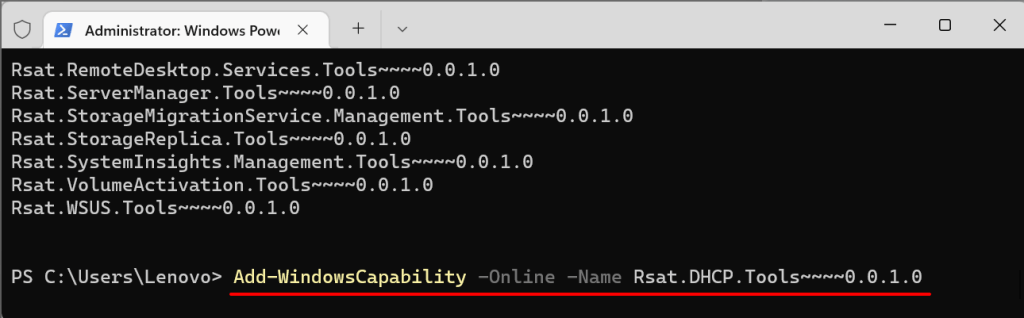 Feche o Terminal quando vir uma mensagem de sucesso. Você também pode verificar o status da instalação no menu Configurações do Windows.
Feche o Terminal quando vir uma mensagem de sucesso. Você também pode verificar o status da instalação no menu Configurações do Windows.
Vá para Configurações > Aplicativos > Recursos opcionais e verifique a seção Ações recentes.
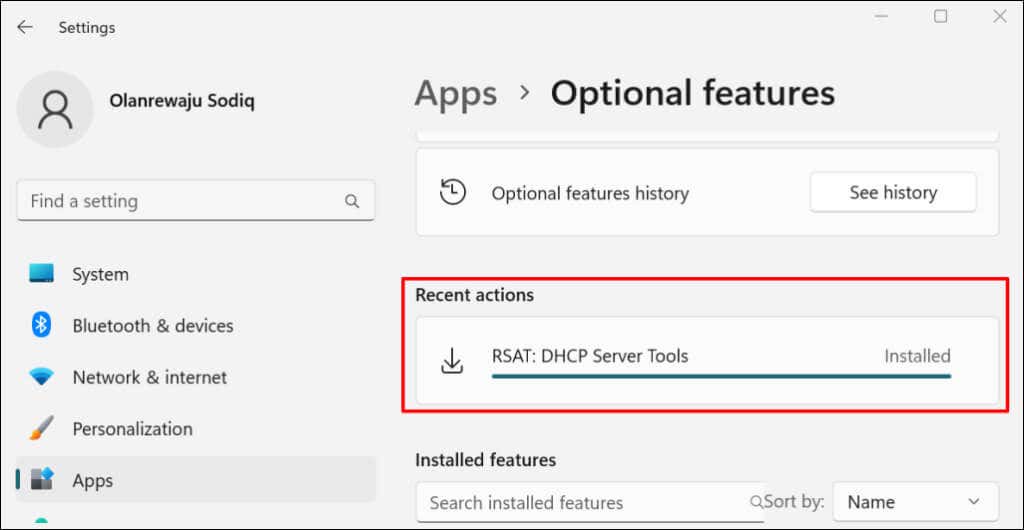
Se você receber um erro “Não foi possível instalar”, verifique sua conexão com a Internet ou reinicie o PC e tente novamente.
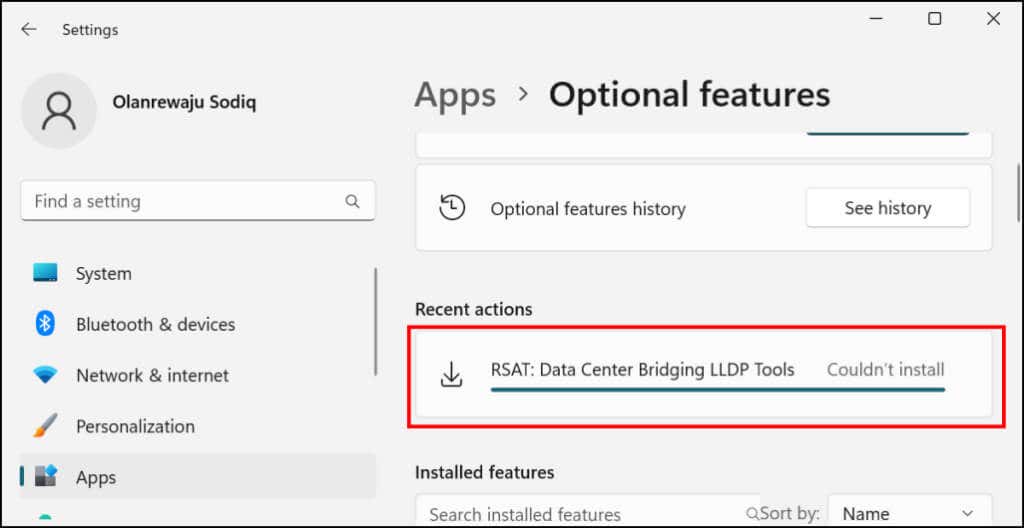
Exibir ferramentas de administração de servidor remoto no Windows 11
Você pode verificar os RSATs instalados em seu PC no Windows Menu de configurações ou via Terminal do Windows.
Visualizar RSATs instalados nas configurações do Windows
Vá para Configurações > Aplicativos > Recursos opcionais e digite rsat na caixa de pesquisa”recursos instalados”. Você verá os recursos RSAT instalados em seu computador nos resultados da pesquisa.
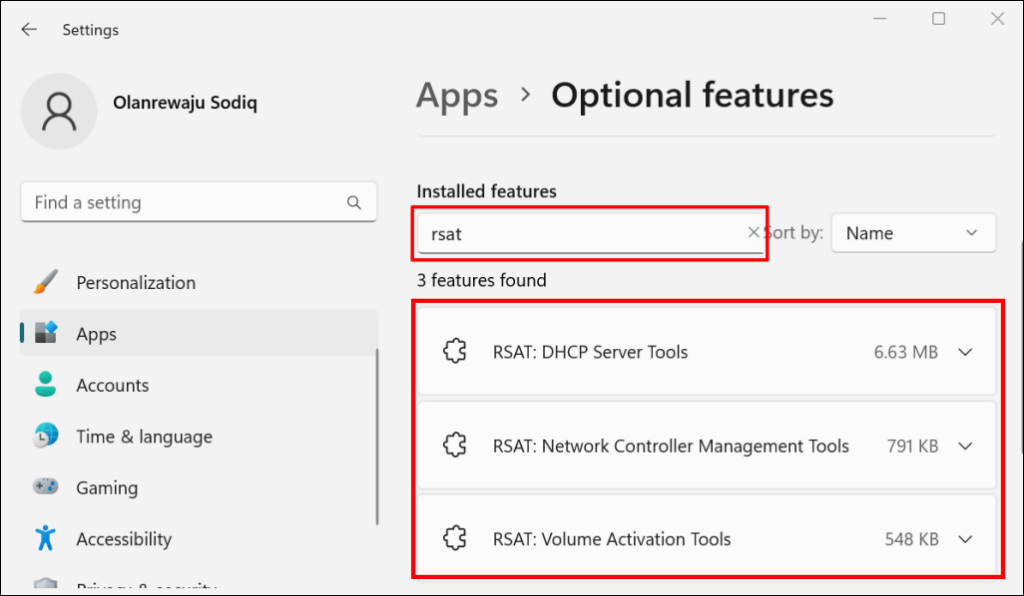
Visualizar RSATs instalados no Windows Terminal
Pressione a tecla Windows + X e selecione Terminal (Admin) ou Windows Terminal (Admin). 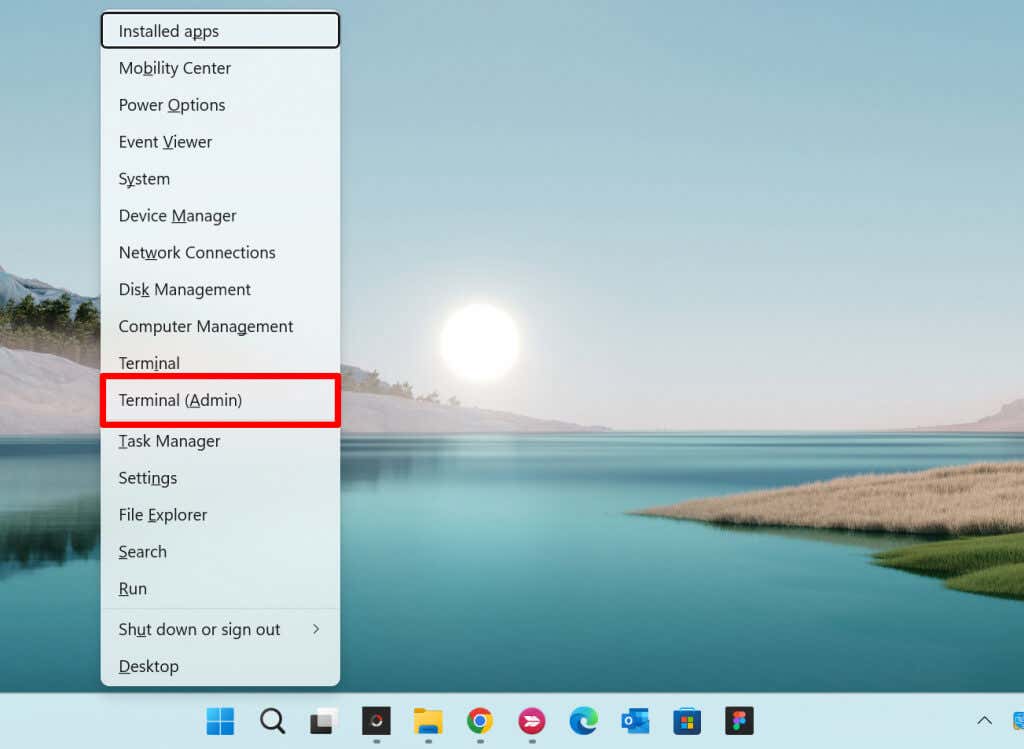 Cole o seguinte comando no console e pressione a tecla Enter.
Cole o seguinte comando no console e pressione a tecla Enter.
Get-WindowsCapability-Name RSAT*-Online | Select-Object-Property DisplayName, State
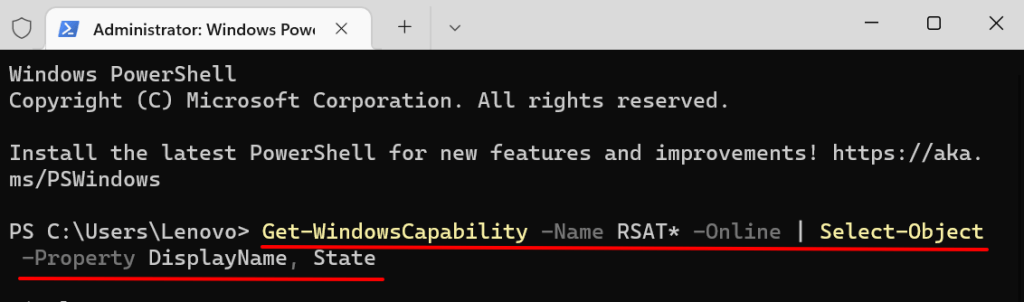
Você deve ver uma lista de Ferramentas de Administração de Servidor Remoto disponíveis no Windows 11. Verifique o “Status ” para ver se um recurso RSAT está “Instalado” ou “Não Presente” em seu PC.
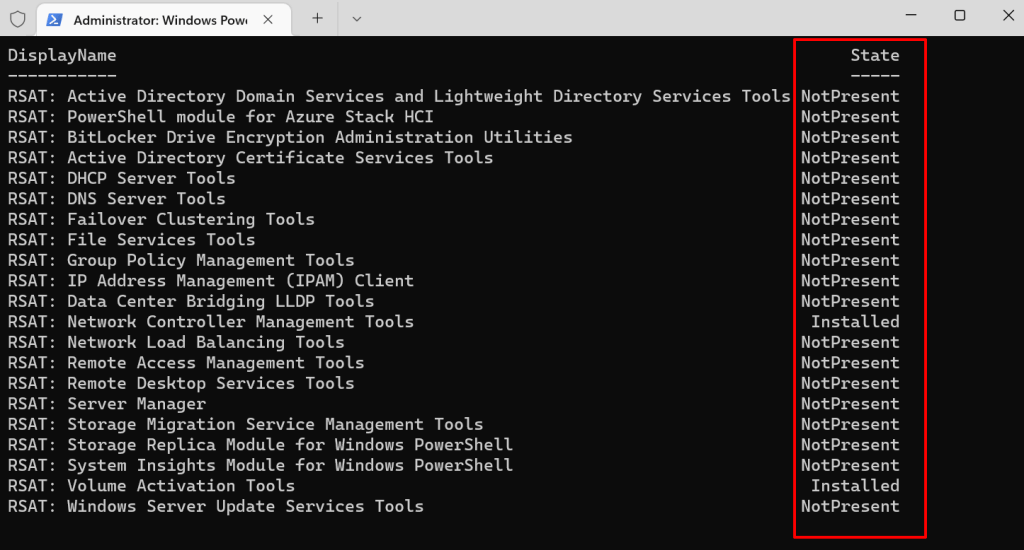
Desinstalar o RSAT no Windows
Pode ser necessário desinstalar um RSAT se ele travar ou não funcionar seu computador.
Vá para Configurações > Aplicativos > Recursos opcionais, digite rsat na caixa de pesquisa”Recursos instalados”e selecione o RSAT que deseja desinstalar. 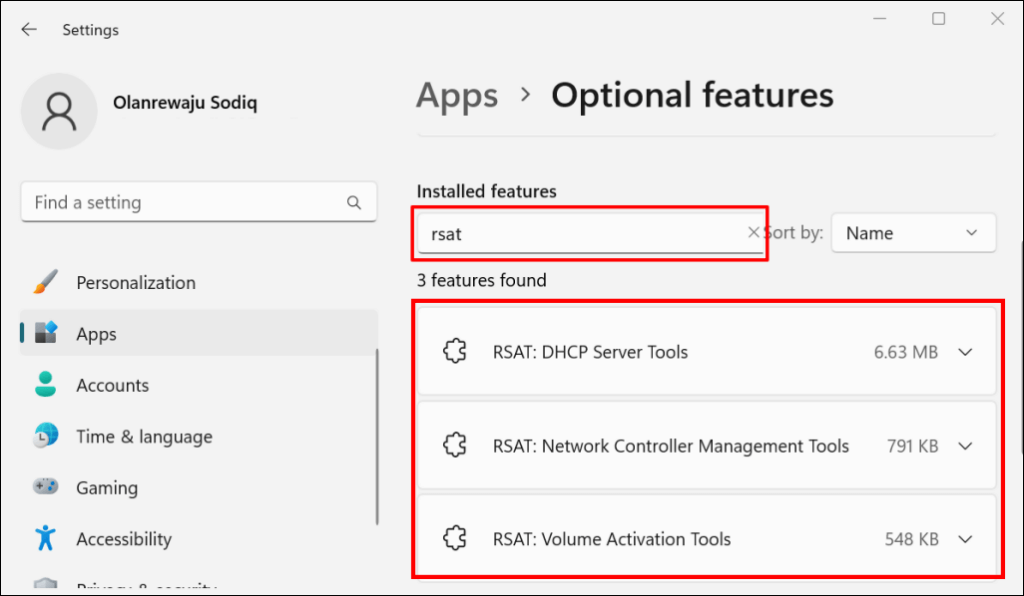 Aguarde alguns segundos e verifique a seção “Ações recentes” para verificar se o Windows desinstalou o RSAT.
Aguarde alguns segundos e verifique a seção “Ações recentes” para verificar se o Windows desinstalou o RSAT. 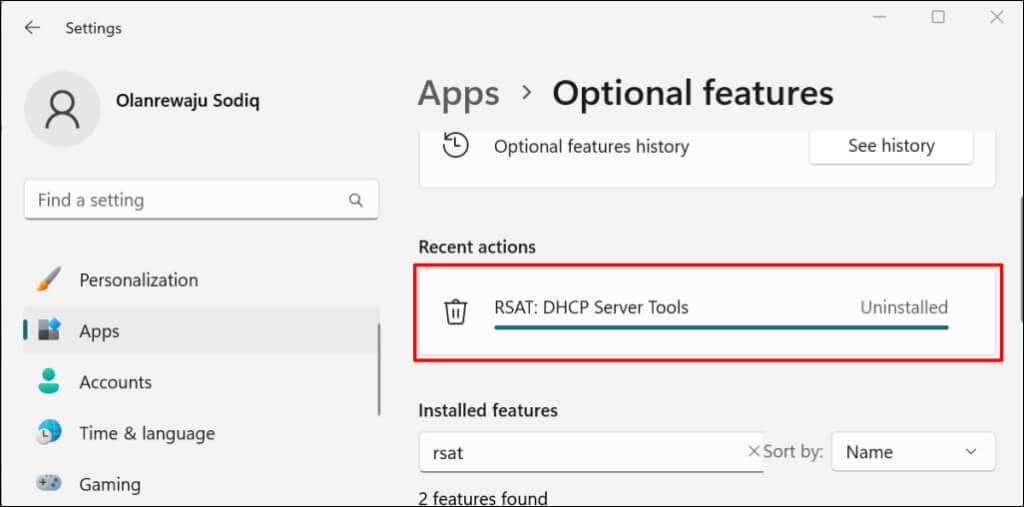
Execute as Ferramentas de Administração de Servidor Remoto no Windows 11
Abra o menu Iniciar, digite ferramentas do Windows na barra de pesquisa e abra o aplicativo Ferramentas do Windows. 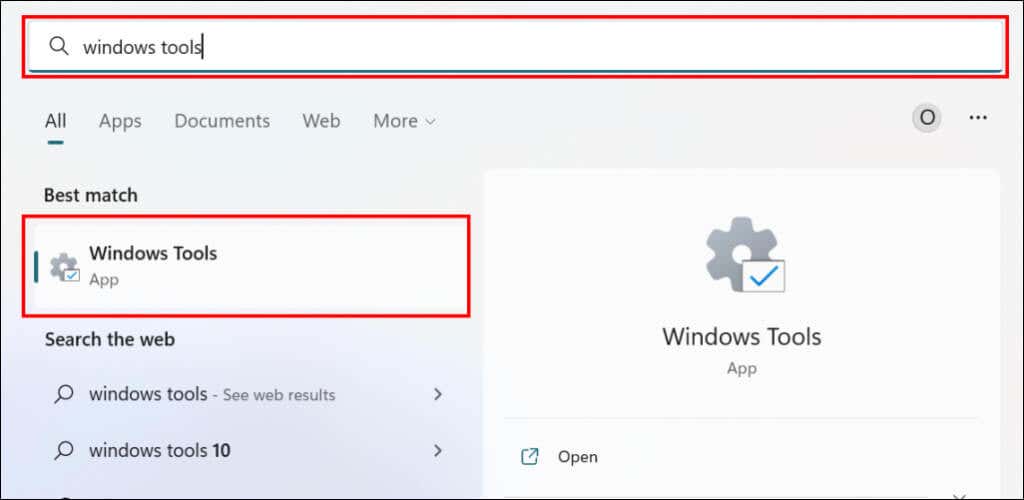 Localize e clique duas vezes no RSAT que deseja executar.
Localize e clique duas vezes no RSAT que deseja executar. 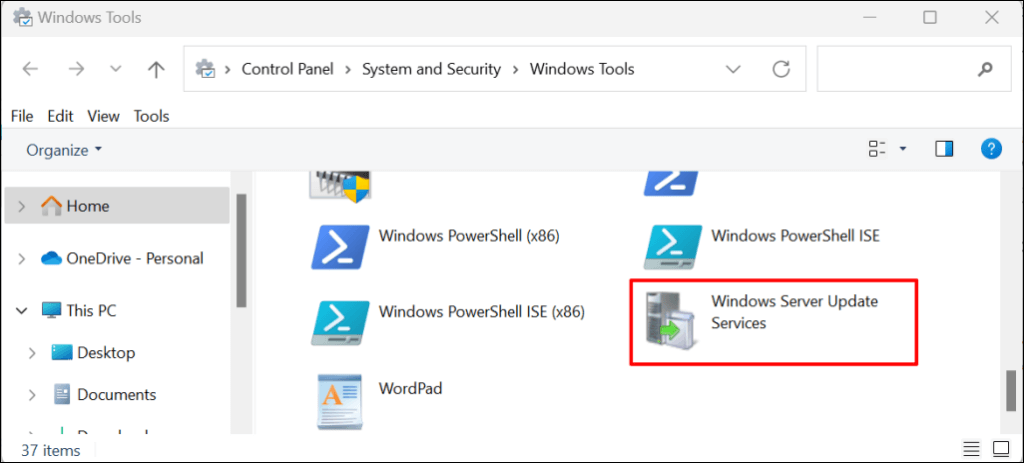
Não é possível instalar ou executar RSATs no Windows 11?
Reiniciar e atualizar seu computador para a versão mais recente do Windows 11 pode corrigir problemas de RSAT. Vá para Configurações > Windows Update e selecione Verificar atualizações ou Baixar e instalar tudo.
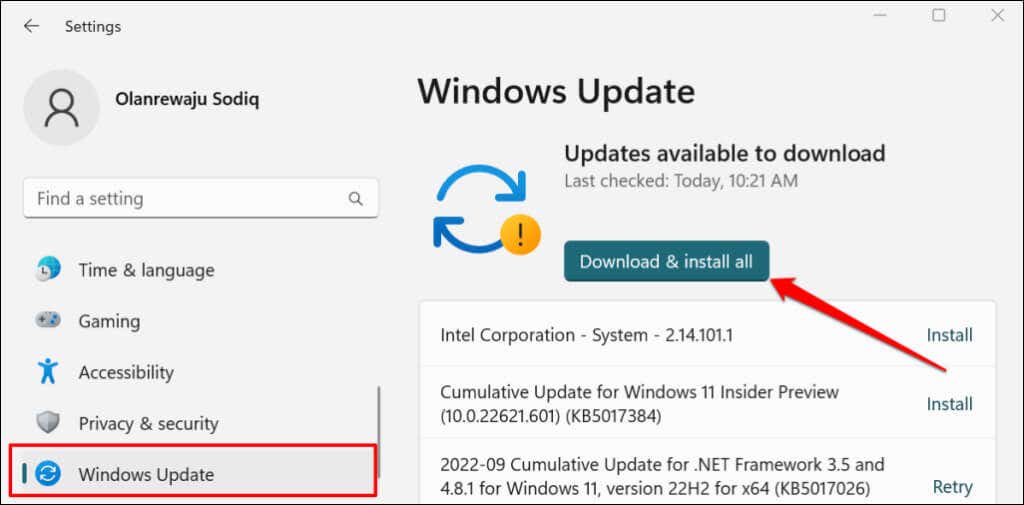
Uma atualização defeituosa do Windows também pode fazer com que alguns componentes do RSAT travem. Se você atualizou recentemente seu computador, desinstale a atualização do Windows 11 e verifique se o componente RSAT para de travar.
